Обратитесь к этому руководству для эффективных исправлений
- Ошибка 1200 возникает во время процесса входа в учетную запись Microsoft в приложении OneDrive или Outlook.
- Основной причиной этой ошибки является несколько кэшированных удостоверений в папке учетных данных Microsoft.
- Удаление папки с учетными данными Microsoft и отключение рабочих или учебных учетных записей устраняет ошибку 1200.
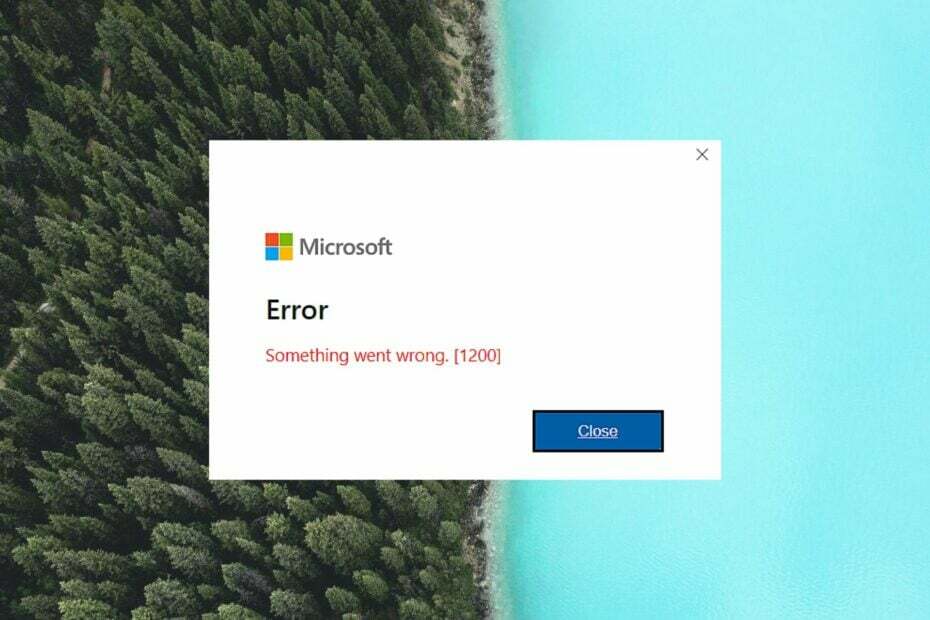
ИксУСТАНОВИТЕ, НАЖИМАЯ НА СКАЧАТЬ ФАЙЛ
- Скачайте и установите Фортект на вашем ПК.
- Запустите инструмент и Начать сканирование
- Щелкните правой кнопкой мыши Ремонт, и исправить это в течение нескольких минут.
- 0 читатели уже скачали Fortect в этом месяце
Вход в вашу учетную запись Microsoft обычно является простым процессом. Однако некоторые из наших читателей сталкивались с кодом ошибки 1200 вместе с сообщением:
Что-то пошло не так при попытке войти в OneDrive, Microsoft Teams или любую другую службу Microsoft.Если вы не можете получить доступ к какой-либо службе Microsoft, подключенной к вашей учетной записи Microsoft, из-за кода ошибки 1200, это руководство предоставит вам несколько эффективных способов решения этой проблемы.
Почему я получаю сообщение об ошибке 1200 во время входа в Microsoft?
Вы можете столкнуться с общим кодом ошибки 1200 во время процесса входа по нескольким причинам. Вот некоторые из них:
- Неправильные учетные данные – Вам может быть представлен код ошибки 1200, если вы введете неверные учетные данные для входа несколько раз.
- Поврежден кеш браузера и файлы cookie – Если кэшированные файлы и куки-файлы браузера сохраненные со временем повреждаются, эта ошибка может появиться.
- Приостановленный или заблокированный аккаунт – Этот код ошибки также может появиться, если Microsoft блокирует или приостанавливает действие вашей учетной записи из-за соображений безопасности.
- Нестабильное интернет-соединение – Плохое подключение к Интернету предотвращает аутентификацию учетных данных для входа, вызывающую ошибку.
- Поврежденная папка учетных данных – Если папка учетных данных Microsoft повреждена или содержит несколько кэшированных удостоверений, вы столкнетесь с проблемами в процессе входа в Microsoft.
Как исправить ошибку 1200 во время входа в Microsoft?
Вот некоторые из простых обходных путей, которые следует попробовать, прежде чем переходить к сложным решениям:
- Перезагрузите компьютер и повторите попытку.
- Переключитесь на более быстрый источник Интернета, например Мобильная точка доступа.
- Проверить Состояние сервера Майкрософт чтобы убедиться, что сервер запущен и работает.
- Убедитесь, что вы вводите правильные учетные данные для входа.
- Удалите затронутое приложение Microsoft или сервис и переустановите его снова.
Если ни один из этих приемов не помог исправить ошибку входа в Microsoft с кодом 1200, перейдите к расширенному решению, указанному ниже.
1. Очистите куки и кеш браузера
- Запустите Google Chrome на ПК с Windows.
- Нажмите на Меню значок (три точки) в правом верхнем углу и выберите Настройки вариант из выпадающего меню.

- Переключиться на Конфиденциальность и безопасность вариант из левого навигационного меню Настройки окно.
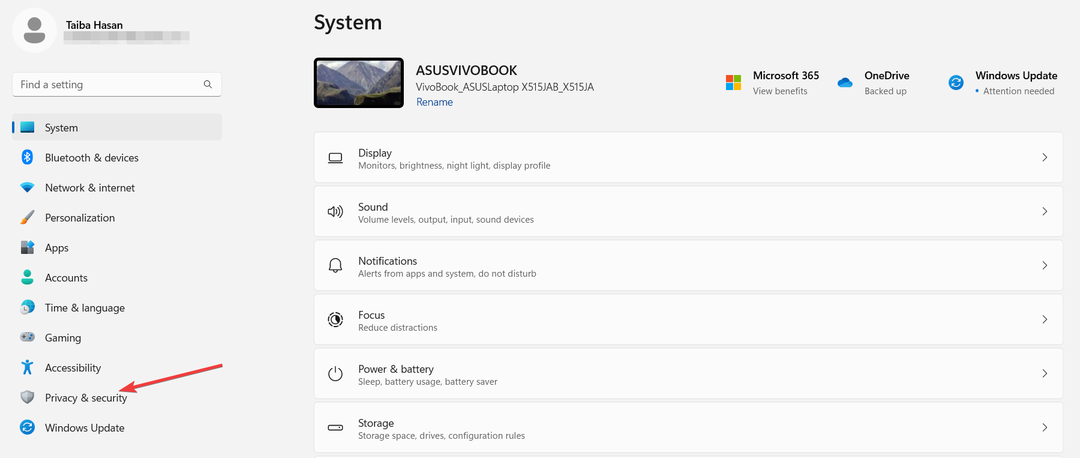
- Далее нажмите на Очистить данные просмотра кнопка, расположенная на правой панели.
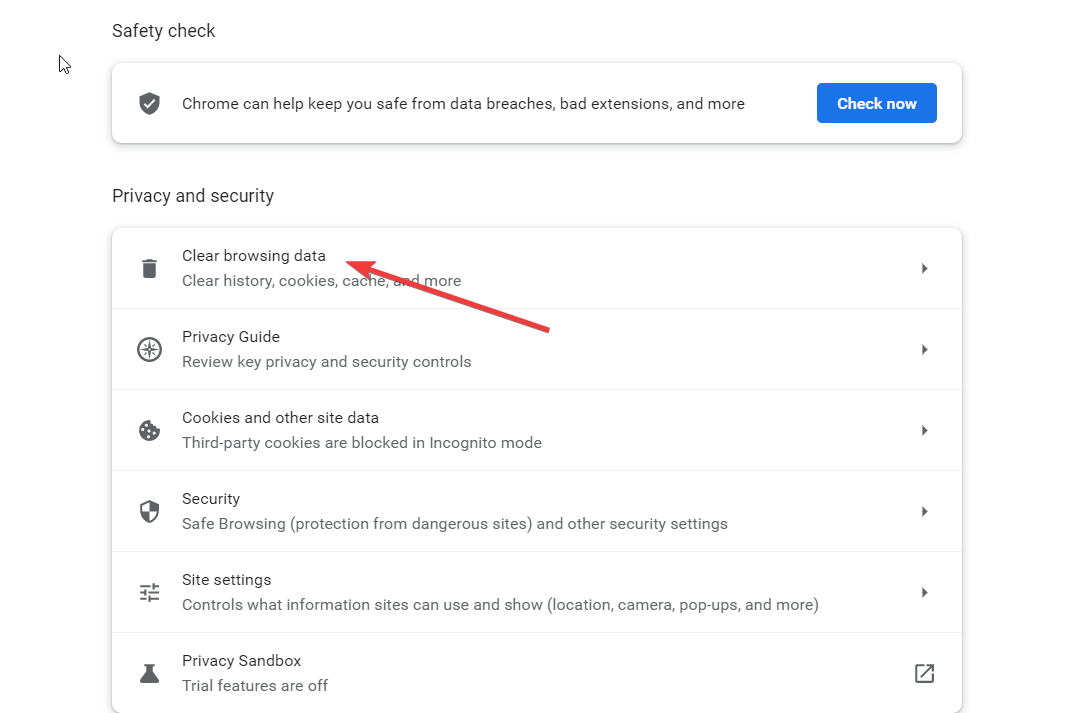
- В появившемся всплывающем окне отметьте все перечисленные флажки и нажмите кнопку Очистить данные кнопка.
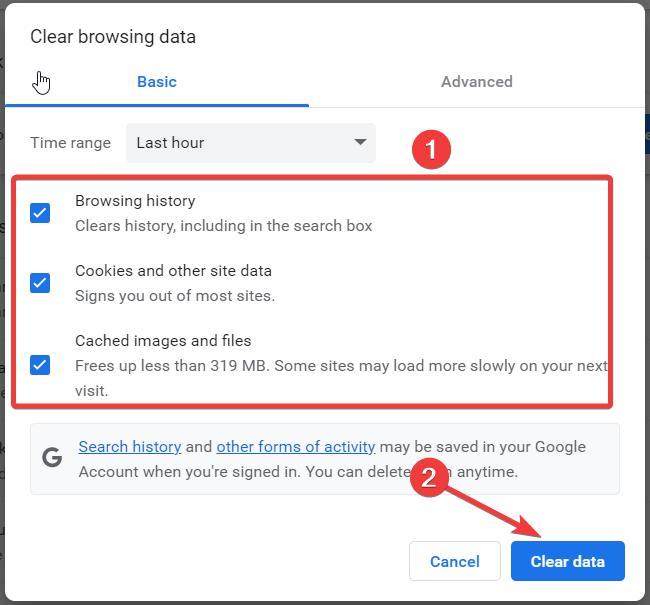
- После удаления файлов cookie и данных браузера проверьте, устранена ли ошибка 1200.
Метод удаления кеша браузера в других веб-браузерах, таких как Edge и Firefox, аналогичен методу Google Chrome.
2. Удалите папку учетных данных Microsoft
- Использовать Окна + р ярлык для запуска Бегать диалоговое окно.
- Введите следующую переменную среды в текстовое поле и нажмите кнопку Входить ключ для доступа к следующему местоположению.
%localappdata%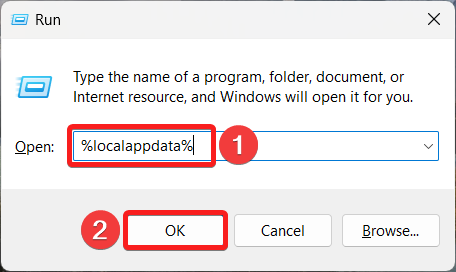
- Здесь найдите Майкрософт папку и дважды щелкните ее, чтобы получить доступ к ее содержимому.
- Теперь найдите Реквизиты для входа папку, щелкните ее правой кнопкой мыши и выберите Удалить пункт, расположенный в контекстном меню.
После удаления папки учетных данных перезагрузите компьютер и посмотрите, сможете ли вы успешно войти в учетную запись Microsoft, не сталкиваясь с ошибкой 1200.
Windows хранит все учетные данные для входа в специальную папку, которая, если она повреждена, создает проблемы с процессом входа в Microsoft. Следовательно, удаление поврежденной папки должно быть жизнеспособным решением для устранения имеющейся ошибки входа.
3. Выполните чистую загрузку
- Использовать Окна + р ярлык с помощью Бегать диалоговое окно. Введите следующую команду в текстовое поле и нажмите кнопку ХОРОШО кнопка.
msconfig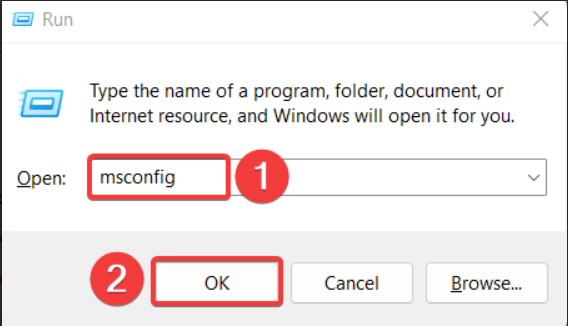
- в Общий вкладка Конфигурация системы окно, снимите флажок для Загрузить элементы автозагрузки и включить Загрузить системные службы вариант.
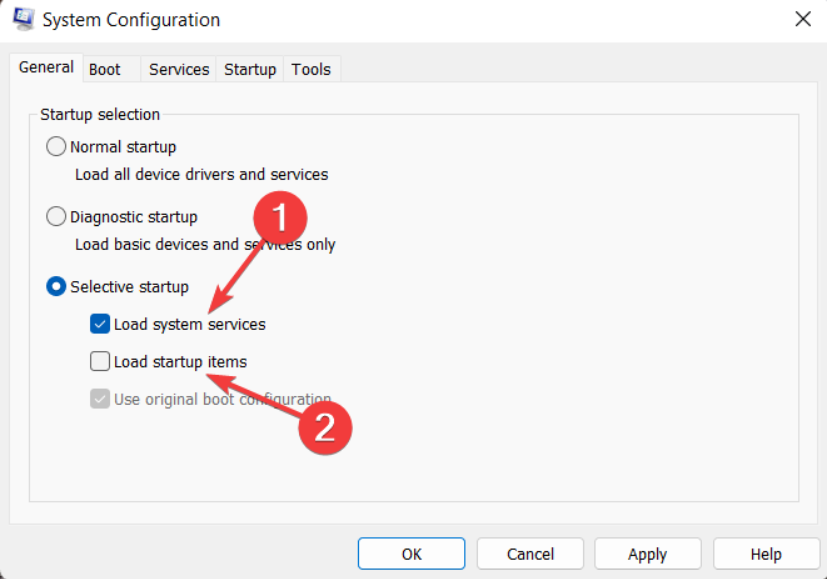
- Далее переключитесь на Услуги вкладка, найдите Скрыть все службы Microsoft в левом нижнем углу и установите для него флажок. Далее нажмите кнопку Отключить все кнопка.
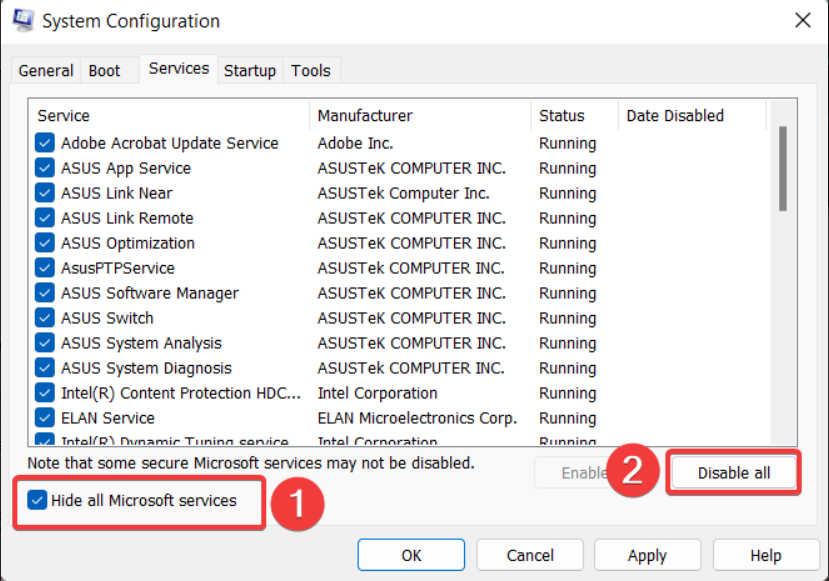
- Нажмите Применять чтобы сохранить изменения и ХОРОШО чтобы закрыть окно конфигурации системы.
- Теперь перезагрузите компьютер, как обычно, чтобы получить доступ к состоянию чистой загрузки.
Теперь выполните ту же процедуру, что и раньше, чтобы войти в свою учетную запись Microsoft. Если ошибка 1200 не появляется во время чистой загрузки, это означает, что сторонние приложения запрещали вам вход в учетную запись Microsoft. Теперь вы можете повторно включить эти процессы один за другим, чтобы определить виновника. После этого удалите приложение, к которому относится служба.
- Ошибка развертывания с HRESULT: 0x80073D06 [Fix]
- Подождите, пока появится GPSVC: как исправить эту ошибку
4. Изменить реестр
- Использовать Окна + р горячая клавиша для запуска Бегать диалоговое окно. Введите следующую команду в текстовое поле и нажмите кнопку Входить ключ.
regedit.msc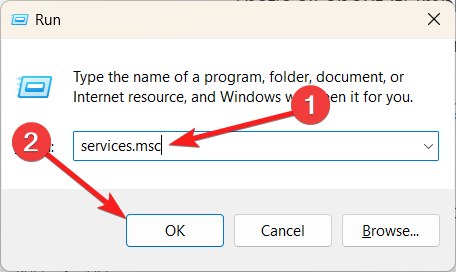
- В окне редактора реестра получите доступ к следующему подразделу, вставив следующее местоположение в адресную строку.
Компьютер\HKEY_CURRENT_USER\ПРОГРАММНОЕ ОБЕСПЕЧЕНИЕ\Microsoft\Office\16.0\Common\Identity - Теперь щелкните правой кнопкой мыши Личность на левой панели навигации и нажмите кнопку Удалить кнопку в контекстном меню.
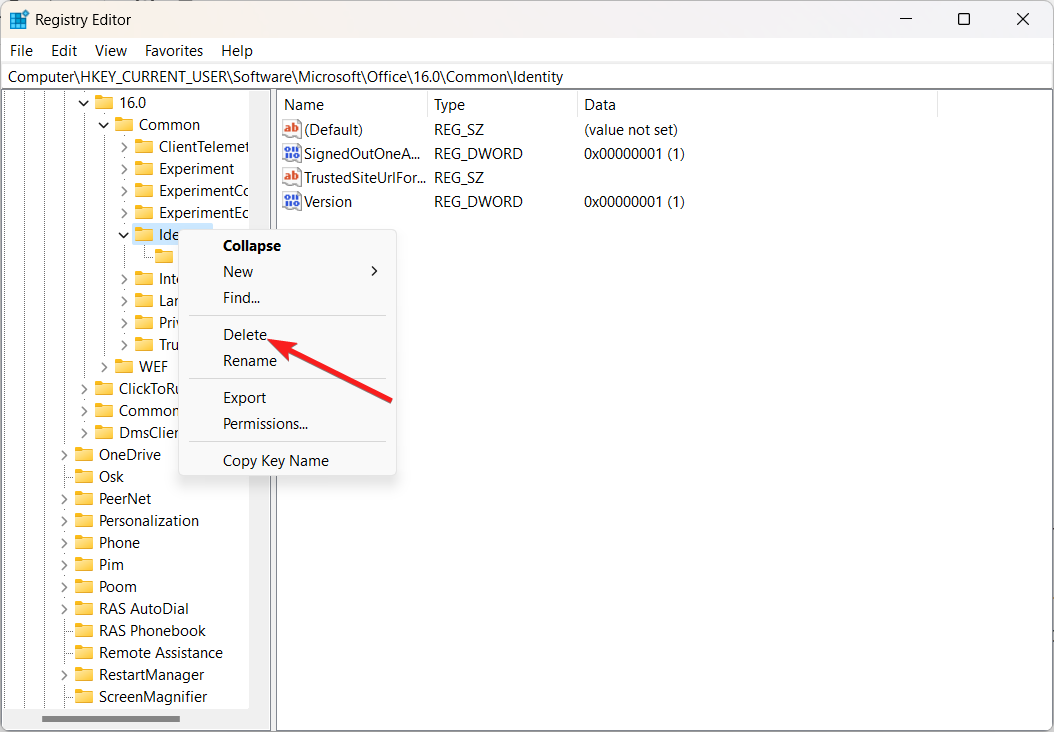
- После этого выйдите из окна реестра и посмотрите, решена ли проблема с ошибкой 1200.
После этого выйдите из редактора реестра и перезагрузите компьютер. После перезагрузки перезапустите приложение Microsoft и попробуйте войти в свою учетную запись Microsoft. Будем надеяться, что ошибка 1200 больше не будет мешать процессу входа.
5. Отключить рабочие и учебные учетные записи
- Запустить Настройки приложение с помощью Окна + я ярлык.
- Переключить на Счета на левой боковой панели и нажмите кнопку Доступ к работе или учебе вариант, расположенный под Счет настройки.
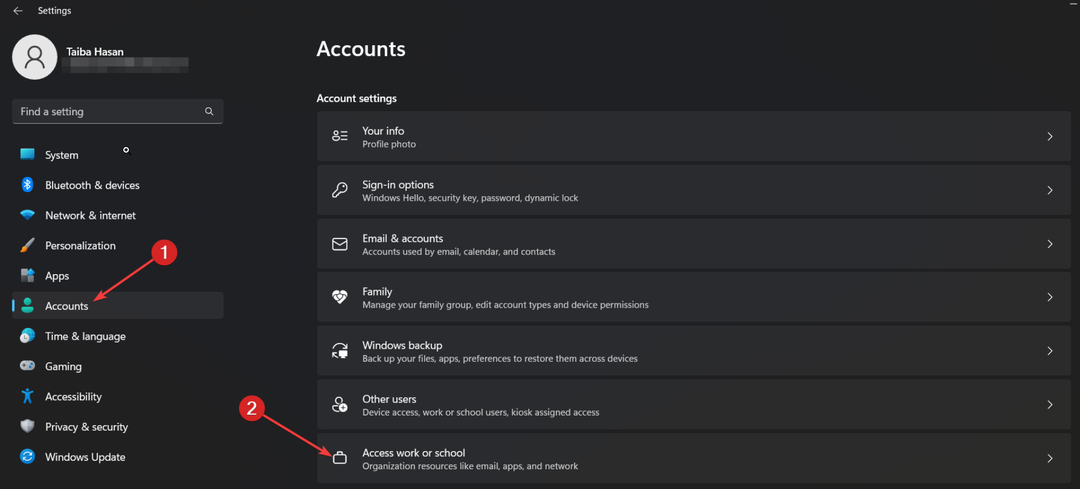
- В следующем окне найдите все рабочие или учебные учетные записи, если таковые имеются, которые в настоящее время подключены к вашему ПК. Если вы найдете какие-либо, щелкните по нему, чтобы открыть соответствующие настройки, и нажмите кнопку Удалять кнопка.
Подключив рабочую и учебную учетную запись к компьютеру, вы, вероятно, столкнетесь с проблемами в процессе входа в свою учетную запись Microsoft.
Это все в этом руководстве по устранению неполадок! Надеюсь, вы успешно вошли в свою учетную запись Microsoft, внедрив описанные выше обходные пути.
На случай, если вы столкнетесь с нам нужно исправить вашу учетную запись Microsoft ошибка, обратитесь за помощью к этому руководству.
Какое из решений, перечисленных в этом руководстве, помогло вам? Дайте нам знать в разделе комментариев.


